HP EliteDesk 705 G1 Base Model Microtower PC User Manual
Browse online or download User Manual for Unknown HP EliteDesk 705 G1 Base Model Microtower PC. HP EliteDesk 705 G1 Microtower PC [da]
- Page / 51
- Table of contents
- BOOKMARKS
- Naslaggids voor de hardware 1
- Over deze handleiding 3
- Inhoudsopgave 5
- Onderdelen aan de voorkant 8
- Plaats van het serienummer 9
- 2 Hardware-upgrades 11
- Het voorpaneel verwijderen 14
- Systeemkaart, aansluitingen 16
- Extra geheugen installeren 18
- DIMM-voetjes vullen 19
- DIMM's installeren 19
- Schijfposities 27
- Een vaste schijf verwijderen 33
- Een vaste schijf installeren 35
- Kabelslot 39
- Hangslot 40
- A Batterij vervangen 45
- B Elektrostatische ontlading 48
- Transport voorbereiden 50
Summary of Contents
Naslaggids voor de hardwareHP EliteDesk 705 G1 Microtower
4 Hoofdstuk 1 Voorzieningen van het product
2 Hardware-upgradesVoorzieningen voor onderhoudDe computer beschikt over speciale voorzieningen die het uitvoeren van upgrades en onderhoud aande comp
Het toegangspaneel van de computer verwijderenAls u toegang wilt krijgen tot de interne onderdelen, verwijdert u het toegangspaneel:1. Zorg dat alle b
Het toegangspaneel van de computer terugplaatsenLijn de lipjes op het toegangspaneel uit met de sleuven op de behuizing en plaats hettoegangspaneel re
Het voorpaneel verwijderen1. Zorg dat alle beveiligingsapparaten die het openen van de computer verhinderen, zijn verwijderdof ontkoppeld.2. Verwijder
Het afdekplaatje van een optischeschijfeenheid verwijderenOp sommige modellen wordt de optischeschijfeenheid afgedekt door een afdekplaatje. Verwijder
Het voorpaneel opnieuw bevestigenSteek de drie haken aan de onderkant van het paneel in de rechthoekige gaten op de behuizing (1)en draai de bovenkant
Nr. Connector voor systeemkaart Label op systeemkaart Kleur Onderdeel4 PCI Express x16 X16PCIEXP zwart Uitbreidingskaart5 Parallelle poort PAR zwart O
Extra geheugen installerenDe computer wordt geleverd met DDR3-SDRAM (Double Data Rate 3 Synchronous DynamicRandom Access Memory) DIMM's (Dual Inl
DIMM-voetjes vullenDe systeemkaart bevat vier DIMM-voetjes: twee voetjes per kanaal. De voetjes worden aangeduidmet DIMM1, DIMM2, DIMM3 en DIMM4. De v
© Copyright 2014 Hewlett-PackardDevelopment Company, L.P.Microsoft en Windows zijn in de VerenigdeStaten gedeponeerde handelsmerken vande bedrijvengro
1. Zorg dat alle beveiligingsapparaten die het openen van de computer verhinderen, zijn verwijderdof ontkoppeld.2. Verwijder alle verwisselbare media,
10. Sluit het netsnoer weer aan en zet de computer aan.11. Vergrendel eventuele beveiligingsapparaten die u heeft ontgrendeld bij het verwijderen van
Een uitbreidingskaart installeren of verwijderenDe computer bevat twee PCI Express x1 expansiesleuven, een PCI Express x16 expansiesleuf eneen PCI Exp
a. Als u een uitbreidingskaart in een lege slot plaatst, moet u een van de afdekplaatjes vanhet uitbreidingsslot omhoog uit de behuizing schuiven of e
c. Als u een PCI Express x16-kaart verwijdert, beweegt u de borgbeugel aan de achterkantvan het uitbreidingsslot van de kaart af en beweegt u vervolge
11. Om een nieuwe uitbreidingskaart te installeren, houdt u de kaart vlak boven hetuitbreidingsvoetje op de systeemkaart. Vervolgens beweegt u de uitb
16. Vergrendel eventuele beveiligingsapparaten die u heeft ontgrendeld bij het verwijderen van hettoegangspaneel.17. Configureer de computer opnieuw a
Schijfposities1 Slank optische schijfcompartiment2 Interne 3,5-inch positie voor secundaire vaste schijf3 Interne 3,5-inch positie voor primaire vaste
Schijfeenheden installeren en verwijderenHoud rekening met de volgende richtlijnen als u extra schijven installeert:●De primaire Seriële ATA (SATA) ha
Ga als volgt te werk om een slanke optischeschijfeenheid te verwijderen:1. Zorg dat alle beveiligingsapparaten die het openen van de computer verhinde
Over deze handleidingDeze handleiding bevat algemene informatie voor het upgraden van de HP EliteDesk Business-pcWAARSCHUWING! Als u de aanwijzingen n
7. Druk de groene ontgrendelingspal rechts op de onderkant van de schijf naar het midden van deschijf (1) en druk de achterkant van de vaste schijf na
Een slanke optischeschijfeenheid installeren1. Zorg dat alle beveiligingsapparaten die het openen van de computer verhinderen, zijn verwijderdof ontko
9. Schuif de optischeschijfeenheid helemaal in de schijfpositie (1) totdat de groeneontgrendelingspal vastklikt aan de onderkant van de schijfpositie
Een vaste schijf verwijderenOPMERKING: Zorg ervoor dat u van tevoren een back-up maakt van de gegevens op de oudevaste schijf, zodat u deze gegevens l
7. Til de vaste schijf naar de bovenkant van de houder (1) en schuif de schijf uit de houder (2).28 Hoofdstuk 2 Hardware-upgrades
Een vaste schijf installeren1. Zorg dat alle beveiligingsapparaten die het openen van de computer verhinderen, zijn verwijderdof ontkoppeld.2. Verwijd
●Zet het station vast in de adapterbeugel voor de schijfruimte door vier zwarte M3-adapterbeugelbouten door de zijkanten van de beugel in het station
●Als u een vaste schijf installeert in de onderste (primaire) schijfruimte, verwijdert u dezilverkleurige en blauwe geleideschroeven uit de oude schij
9. Sluit de voedingskabel (1) en de gegevenskabel (2) aan op de achterzijde van de vaste schijf.OPMERKING: De voedingskabel voor de vasteschijfeenhede
KabelslotEen veiligheidsslot installeren 33
iv Over deze handleiding
Hangslotbeveiligingsslot voor HP zakelijke personal computers1. Bevestig de beveiligingskabel met een lus rond een stationair object.34 Hoofdstuk 2
2. Steek het kabelslot in het bevestigingspunt voor het kabelslot achterop de monitor en bevestighet slot aan de monitor door de sleutel in het sleute
4. Bevestig andere randapparatuur met de beugel in de kit door de apparaatkabel langs hetmidden van de beugel te leggen (1) en de veiligheidskabel doo
6. Bevestig het slot met de meegeleverde schroef aan het chassis.7. Plaats het uiteinde van de beveiligingskabel in het slot (1) en druk de knop in (2
8. Wanneer u alle stappen hebt uitgevoerd, zijn alle apparaten op uw werkstation beveiligd38 Hoofdstuk 2 Hardware-upgrades
A Batterij vervangenDe bij de computer geleverde batterij voorziet de real-timeklok van stroom. Gebruik bij vervangingeen batterij die gelijkwaardig i
7. Het type batterijhouder op de systeemkaart bepaalt welke van de volgende sets instructies vantoepassing is voor het vervangen van de batterij.Type
b. Plaats de nieuwe batterij en breng de klem weer in de oorspronkelijke stand.OPMERKING: Voer na vervanging van de batterij de volgende stappen uit o
B Elektrostatische ontladingEen ontlading van statische elektriciteit via vingers of andere geleiders kan leiden tot beschadigingvan de systeemkaart,
C Richtlijnen voor gebruik, regelmatigonderhoud en voorbereiding voortransportRichtlijnen voor gebruik en regelmatig onderhoudVolg deze richtlijnen om
Inhoudsopgave1 Voorzieningen van het product ...
Voorbereidingen voor optischeschijfeenheidNeem de volgende richtlijnen in acht wanneer u een optischeschijfeenheid gebruikt of reinigt.Gebruik●Verplaa
IndexAachterpaneel, onderdelen 3Bbatterij vervangen 39beveiligingbeveiligingsslot voor HPzakelijke pc 34hangslot 34kabelslot 33beveiligingsslotenbevei
Aardingsmethoden ... 42Bijla
1 Voorzieningen van het productVoorzieningen van de standaardconfiguratieDe voorzieningen kunnen per model verschillen. Open het hulpprogramma HP Supp
Onderdelen aan de voorkantDe configuratie van de schijfeenheden kan per model verschillen. Op sommige modellen wordt depositie voor de optische schijf
Onderdelen op het achterpaneel1 PS/2-toetsenbordconnector (paars) 7 Netsnoerconnector2USB 2.0-poorten (zwart) 8 PS/2-muisconnector (groen)3Connector





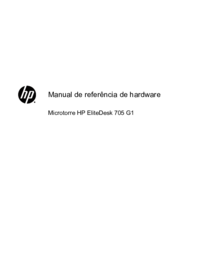

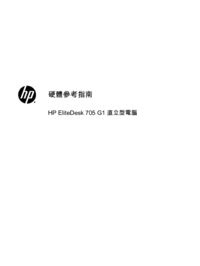

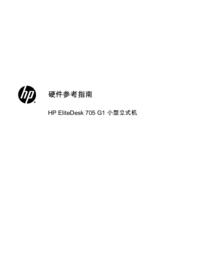


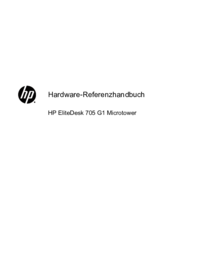


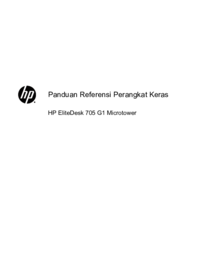



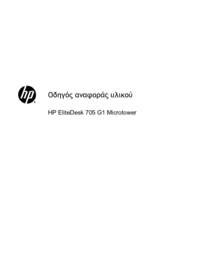









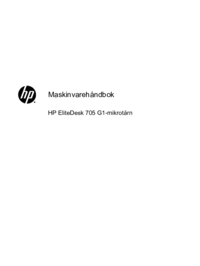




 (134 pages)
(134 pages)





 (1 pages)
(1 pages) (21 pages)
(21 pages) (31 pages)
(31 pages)
 (142 pages)
(142 pages) (17 pages)
(17 pages) (11 pages)
(11 pages) (103 pages)
(103 pages) (62 pages)
(62 pages)







Comments to this Manuals